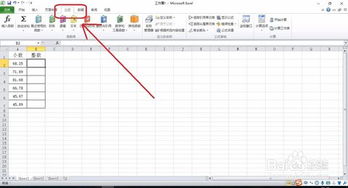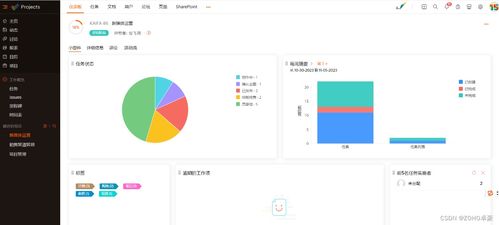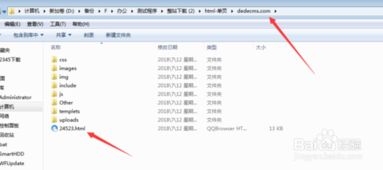分数在word怎么打出来,在WORD里如何输入分数
分数在word怎么打出来目录
分数在word怎么打出来

要在Word中输入分数,您可以按照以下步骤进行操作:
方法一:使用“公式”功能
1. 打开需要输入分数的Word文档。
2. 单击菜单栏上的“插入”选项。
3. 在出现的公式工具的多个选项中,点按“分数”,然后选择第一个分数的样式。
4. 您会看到一个带有上下虚线框的“分数”出现在文档中。将鼠标移动到分子的虚线框(上面的虚线框),单击鼠标左键,然后输入要插入的分数的分子。
5. 按照同样的方法,将鼠标移动到分母的虚线框(下面的虚线框),单击鼠标左键,然后输入分母。
方法二:使用“π”和“分数”工具
1. 打开需要输入分数的Word文档。
2. 将鼠标定位在你需要插入分数的位置。
3. 选择菜单栏中的“插入”选项。
4. 选择右方的“π”。在标题栏会出现设计工具,包含了大量的输入工具和符号。
5. 选择“分数”。在分数下拉列表中根据需要,选择你所需要的分数类型。分数格式便会出现在文本的公式编辑器中,直接填入数字即可。
以上是在Word中输入分数的方法,你可以根据需要选择适合你的方法进行操作。
在WORD里如何输入分数
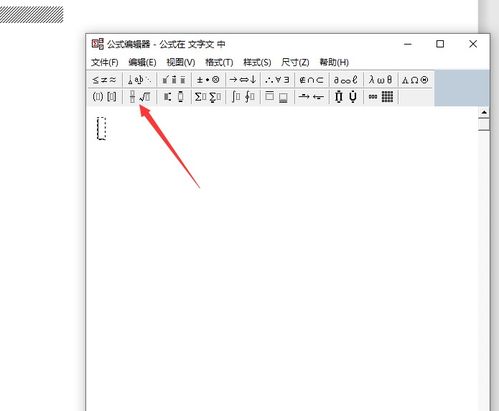
在WORD中输入分数方法:
1.直接用“/”表示:如五分之四,4/5;
2.用公式编辑器:
在菜单中,点击插入→对象→对象类型(O)→microsoft 公式 3.0→公式:第二行第二个即是。
3.下载其它的公式编辑器。
在word里,如何输入分数?和循环节
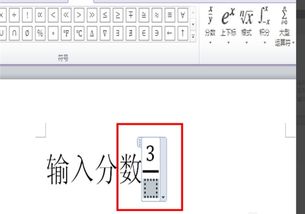
单击要插入
在“插入”菜单上,单击“对象”,然后单击“新建”选项卡。
单击“对象类型”框中的“Microsoft 公式 3.0”选项。
单击“确定”按钮。
从“公式”工具栏 (工具栏:包含可用于执行命令的按钮和选项的栏。
要显示工具栏,请按 Alt 然后按 Shift+F10。
)上选择符号,键入变量和数字,以创建公式。
在“公式”工具栏的上面一行,您可以在 150 多个数学符号中进行选择。
在下面一行,可以在众多的样板或框架(包含分式、积分和求和符号等)中进行选择。
怎样用word写分数
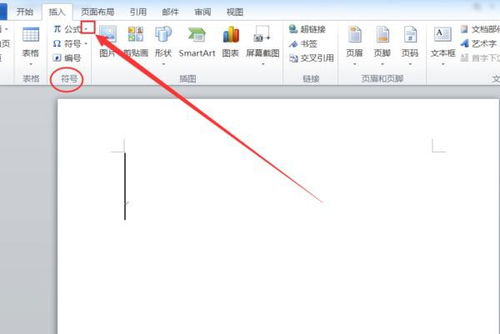
两种实现方法:一种是用 Word本身提供的的EQ域。
这种方法容易操作,但对大量的分数输入来讲太费事。
另一种是利用EnterFraction宏命令在文档中方便地插入分数,大大简化了分数的编辑工作。
下面将两种方法介绍给大家,愿与同行交流学习。
方法一:利用域命令。
1、把光标移到须要输入分数的地方,选择word菜单“插入”→“域”。
2、在出现的窗口中选“域名”窗格中的“Eq” 项,单击“域代码”按钮,在右边会出现“域代码”对话框。
3、单击在窗口下方出现的“选项”按钮,出现“域选项”窗口,在“开关”列表中双击“\f(,)”项,在“域代码”对话框中就会自动添加这个用于创建分数的域代码。
4、在“\f(,)”代码的括号中分别在逗号的前面输入分数的分子后面输入分数的分母。
5、单击“确定”按钮返回word的编辑界面,这时分数就出现在文章中。
(随机推荐阅读本站500篇优秀文章点击前往:500篇优秀随机文章)